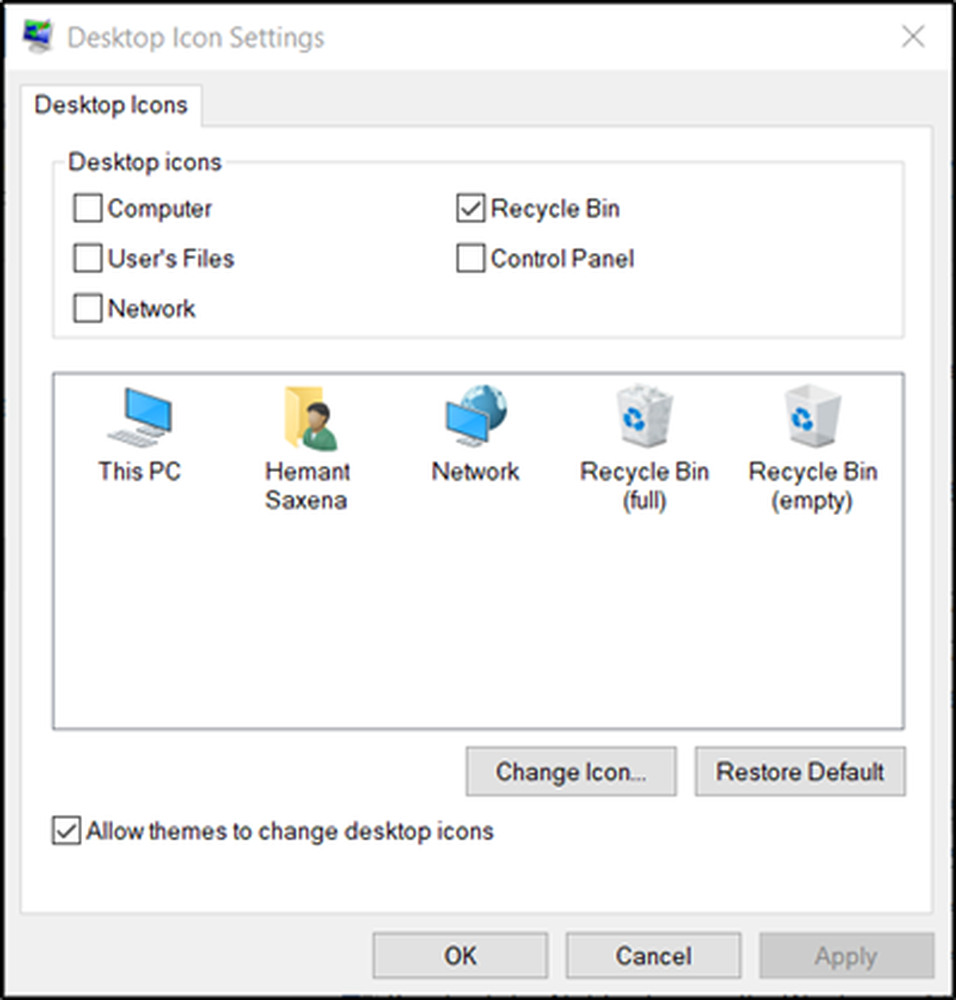No se puede cambiar la resolución de pantalla en Windows 10
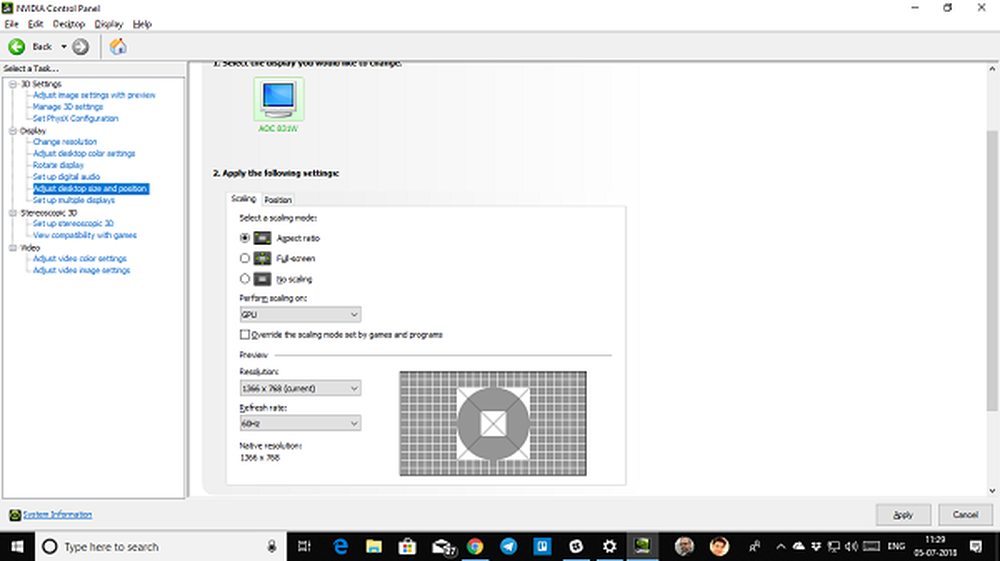
Muchas veces, la mayoría de las veces después de una Actualización a Windows o la instalación de una nueva tarjeta gráfica, es posible que no pueda ajustar la Resolución de pantalla en su PC que se ejecuta en la Ventana 10. A veces no podría encontrar una opción para cambiar la pantalla resolución porque el menú desplegable se bloquea, o siempre vuelve a la resolución anterior. Peor aún, el monitor no muestra la resolución nativa. En este post, estoy hablando de cómo solucionar el problema, si no se puede cambiar la resolución de la pantalla en Windows 10.
Justo antes de empezar, probemos algunos consejos básicos. Abre Configuración donde puedes cambiar la resolución de la pantalla. Vaya a Configuración> Sistema> Pantalla. Debería ver un dropbox en la resolución de la etiqueta. Vea si puede cambiarlo a una resolución que, o lo que quiera, sea mejor que esto. A veces, debido a algún problema, los controladores de pantalla cambian automáticamente la resolución de la pantalla. Si esto no resuelve tu problema, probemos otros métodos..

No se puede cambiar la resolución de pantalla en Windows 10
La razón principal de este problema es la mala configuración del controlador. A veces, los controladores no son compatibles, y eligen una resolución más baja para mantenerse seguros. Por lo tanto, primero debemos actualizar el controlador de gráficos o, tal vez, volver a la versión anterior.
Nota: intente esta corrección si solo sus aplicaciones están borrosas.
1] Actualizar o deshacer el controlador de gráficos:
- Abra el Administrador de dispositivos (WIN + X + M)
- Expanda Adaptadores de pantalla y seleccione la GPU que se encuentra allí..
- Anote el OEM y el No. de modelo, y descargue el controlador más reciente de su sitio web.
- Ejecute el programa del controlador que acaba de descargar e instálelo..
- Si es un archivo INF o algún otro formato, puede hacer clic derecho en la CPU y actualizar el controlador..
- Le pedirá que localice el archivo INF y luego lo instale.

2] Activar escalado de GPU
Si posee una tarjeta gráfica AMD o NVIDIA, es posible que desee verificar la opción de escalado de GPU. Permite escalar la imagen, por lo que se ajusta a la pantalla tanto vertical como horizontalmente, es decir, sin bordes negros.
AMD:
- Abra su configuración AMD Radeon
- Haga clic en 'Mostrar'
- Encuentra GPU Scaling allí y habilítalo
NVIDIA:
Abra el panel de control de NVIDIA. Aquí tienes dos opciones:
a) Cambiar Resolución o Crear Nueva Resolución: Aquí puede crear una resolución personalizada para su pantalla, pero mantener la misma frecuencia de actualización.

Puedes probar antes de finalizar. Esto es útil cuando sabe que una resolución en particular estaba allí, pero la resolución del monitor no aparece ahora.
b) Ajustar el tamaño del escritorio: Puede elegir entre Pantalla completa, Relación de aspecto o Sin escala. El escalado puede ser a nivel de GPU o simplemente monitor. Aquí hay un poco de advertencia sin embargo. Si bien es posible que no muestre ningún signo visible durante el trabajo regular, incluida la reproducción de video, es posible que vea un retraso notable al jugar un videojuego..
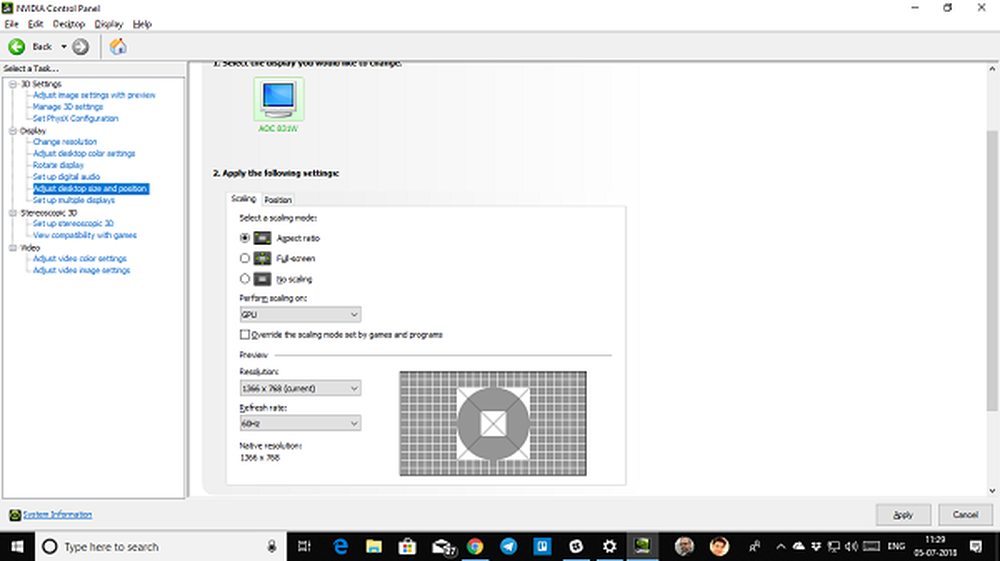
Si su problema solo se limita a una aplicación en particular, es posible que desee darle acceso a la GPU. Vaya a Configuración> Sistema> Pantalla> Configuración de gráficos.
Estas son las únicas soluciones posibles que hemos notado cuando Windows 10 no le permite cambiar la resolución de su pantalla. A veces, la resolución se atasca en una resolución más baja, y no hay manera de solucionarlo. Si esto no resuelve el problema por usted, sugeriría una última cosa antes de reinstalar Windows. Crea una nueva cuenta y ve si funciona para ti. A veces, las cuentas se corrompen y los perfiles no se pueden arreglar..
Háganos saber si alguno de estos consejos le ayudó.